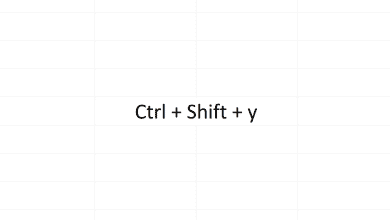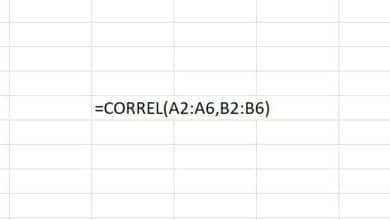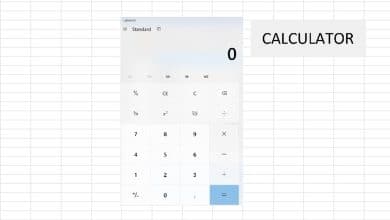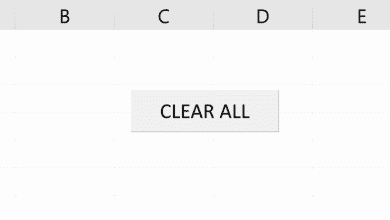Katy partage ses connaissances et ses recherches technologiques avec tous ceux qui souhaitent apprendre la manière la plus intelligente d’utiliser la technologie.
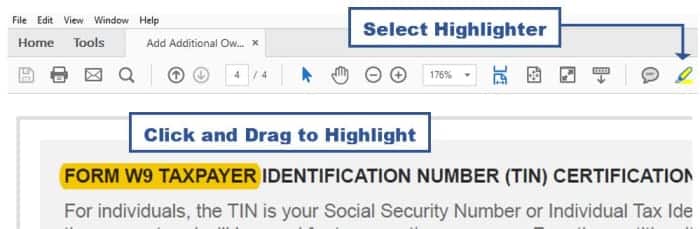
Mettre en surbrillance un PDF dans Adobe
Comment mettre en surbrillance un PDF
Les PDF sont un type de fichier universel que tout le monde devrait savoir comment annoter, y compris la mise en surbrillance. L’ajout d’une surbrillance montre aux lecteurs où rechercher des informations importantes et peut réduire le nombre de personnes qui omettent des informations importantes.
Voici comment mettre en surbrillance dans un PDF dans Adobe Acrobat :
- Ouvrez le PDF (vous devrez peut-être cliquer avec le bouton droit de la souris et sélectionner Ouvrir avec… pour sélectionner Adobe Acrobat).
- Cliquez sur Commentaire dans la barre d’outils de droite.
- Cliquez sur l’icône de surbrillance qui apparaît en haut de la fenêtre.
- Mettez votre texte en surbrillance.
- Enregistrez le document.
Ce processus fonctionne dans la plupart des produits Adobe Acrobat, y compris Adobe Reader. Dans de nombreuses versions d’Acrobat, le surligneur est déjà activé. Vous pouvez le voir en haut de votre écran sans cliquer sur l’outil Commentaire. Si vous utilisez un PC avec Windows 10, 8 ou 7, ce sera le moyen le plus simple d’ajouter une surbrillance à votre document.
Pourquoi ne puis-je pas surligner du texte ?
Sur certains PDF, vous ne pourrez pas surligner le texte avec la méthode ci-dessus. C’est parce que le programme ne le reconnaît pas comme du texte. Au lieu de cela, il pense que la zone que vous essayez de mettre en surbrillance est une image ou un espace vide. Cela se produira avec des papiers numérisés, ils seront transformés en documents non modifiables.
Les documents qui sont en fait des images de texte au lieu de texte réel peuvent être un peu délicats. Il existe des options payantes pour les convertir (voir ci-dessous) ou vous pouvez faire preuve d’un peu de créativité dans la façon dont vous mettez en surbrillance ou annotez.
Alternatives de mise en surbrillance/d’annotation
Il existe d’autres façons d’ajouter des annotations à un PDF lorsque vous avez une image de texte :
- Ajouter des flèches pointant vers des informations importantes
- « Mettre en évidence » les mots en les délimitant avec des cases
- Encercler des parties d’un document avec l’outil plume
Les programmes d’Adobe et de nombreux programmes en ligne proposent les outils stylo, boîtes et flèches.
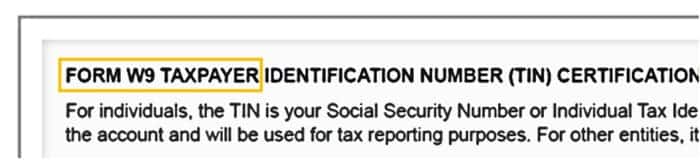
Exemple de mise en surbrillance d’un document numérisé avec une case.
Faites défiler pour continuer
Modifier des documents PDF en ligne
Parfois, vous ne souhaitez pas modifier vos documents alors qu’ils sont enregistrés sur votre disque dur. Peut-être que votre programme préféré n’est pas installé ou que vous préférez simplement utiliser un outil en ligne.
Il existe de nombreux outils en ligne gratuits qui vous permettent de télécharger votre fichier, d’apporter des modifications et de télécharger la nouvelle version. PDFBuddy et LightPDF sont des sites très simples qui vous permettent de le faire. Le PDF devra être reconnu comme un document texte (c’est-à-dire pas comme une image numérisée) pour que ces services fonctionnent.
DocHub avec Google Drive
Ma façon préférée de signer et de commenter des documents est via DocHub. Je les ai découverts lors du téléchargement de fichiers PDF sur Google Drive pour les partager. Lors de l’affichage d’un fichier sur Drive, il y a une liste déroulante « Ouvrir avec » en haut et vous pouvez sélectionner DocHub. Ils vous permettent de stocker des signatures que vous pouvez coller dans vos documents.
Cela m’a été très utile car je n’ai pas eu à imprimer quelque chose, à le signer et à le scanner à nouveau. Ils vous permettent également de modifier et de mettre en surbrillance des PDF modifiables.
Mettre en surbrillance les PDF sur mobile
Pour la manière la plus simple de mettre en évidence un PDF sur votre téléphone, Adobe propose une application pour Apple et Android. Il n’y a pas de publicité et c’est vraiment facile à utiliser. Vous pouvez utiliser d’autres outils d’annotation comme vous le faites sur l’ordinateur et enregistrer vos fichiers. Il existe une poignée d’autres applications qui le font bien aussi, mais elles ont des publicités et toutes ne sont pas faciles à utiliser.
Annotez des PDF gratuitement
Il existe de nombreuses options gratuites pour éditer des PDF. C’est un format de fichier tellement universel que vous ne devriez jamais payer pour surligner du texte.
Si vous essayez de traiter des images numérisées sous forme de texte pour les mettre en surbrillance ou les modifier, vous aurez probablement besoin d’une application logicielle payante. Il utilisera la reconnaissance optique des caractères pour convertir l’image en texte pour vous. il sera alors modifiable comme un fichier texte normal. Acrobat d’Adobe (pas la version gratuite « Reader ») peut le faire pour vous ainsi que certains programmes payants en ligne.
© 2019 Katie Médium
Katy Medium (auteur) de Denver, CO le 18 juin 2019 :
Salut Sam, je suis content que ça te plaise ! Merci pour le partage, je ne l’ai pas utilisé mais je suis sûr que cela sera utile pour les autres qui trouveront cet article.
Sam Guévarrac de Toronto, Californie le 18 juin 2019 :
Bonjour à tous! Je suis très reconnaissant pour ce poste. J’ai également découvert un outil PDF qui peut mettre en évidence le PDF qui est le ApowerPDF.